שְׁאֵלָה
בעיה: כיצד להסיר את מנהלי ההתקן של Nvidia?
היי, קיבלתי כרטיס מסך חדש RX6800 במתנה ליום ההולדת שלי. בעבר הרצתי את GTX 980, והתקינו לי מנהלי התקנים של Nvidia. מעולם לא התערבתי עם מנהלי התקנים לפני כן, מכיוון שאני יודע שהם חשובים כדי שהמחשב יעבוד כמו שצריך. האם תוכל בבקשה להסביר כיצד להסיר כהלכה מנהלי התקנים של Nvidia כדי שאוכל להתקין את ה-GPU החדש?
תשובה פתורה
Nvidia היא בין חברות הטכנולוגיה הבולטות ביותר המתמקדות בעיצוב וייצור GPU עבור תעשיית המשחקים. המותג שלה GeForce הוא ככל הנראה הנפוץ ביותר בקרב משתמשים המשתמשים בכרטיסים גרפיים ייעודיים למחשביהם ברחבי העולם. בעוד המתחרה הישירה שלה AMD נמצאת מאחור בכל הנוגע למכירות הכוללות, מספר האנשים שעוברים לזו האחרונה גדל ללא הרף.
עם זאת, זה לא משנה מאיזה מותג אתה עובר, שכן הכי חשוב לעשות את זה נכון כדי לא לשבור רכיבים עדינים של החומרה. שלנו "כיצד לשדרג את כרטיס המסך שלך" המאמר מסביר את המוזרויות של התהליך המלא, אז הקפד לבדוק את זה לפני שמתחילים.
למרות שהחלפת חומרה נכונה היא חשובה, זה גם הכרחי לוודא שהתוכנה מטופלת בצורה נכונה, שכן ההתקן עלול להיכשל לחלוטין. במילים אחרות, אם לא תסיר את מנהלי ההתקן של Nvidia לפני התקנת הכרטיס הגרפי החדש, זה לא יהיה נקלט על ידי המחשב שלך בכלל ויכול להוביל להתנגשויות תוכנה שונות, וכתוצאה מכך יותר שגיאות ו כאבי ראש.
לכן, יש צורך גדול להסיר את מנהלי ההתקנים של Nvidia בצורה נכונה. כדי לעשות זאת, עליך למצוא את כל הרכיבים הקשורים מלבד מנהלי ההתקן שיכולים להיות במכשיר שלך. הרישום של Windows[2] ניתן גם לנקות לקבלת התוצאות הטובות ביותר, אם כי לא מומלץ להתערב בו ללא ידע מתקדם.

בכל מקרה, אם אתה צריך להסיר את מנהלי ההתקן של Nvidia כדי להחליף עבור GPU אחר או בכל סיבה אחרת, המשך עם המדריך החינמי הזה.
חָשׁוּב: אל תתקין מנהלי התקנים חדשים עבור AMD GPU לפני הסרת מנהלי ההתקן של Nvidia, מכיוון שזה יכול להוביל לכל מיני התנגשויות תוכנה. למרות האמונה הרווחת, ה-GPU שלך יתפקד ללא דרייברים (אם כי גרוע מאוד), כך שתוכל להשתמש במחשב שלך כדי להתקין דרייברים חדשים ללא בעיות
שלב 1. הסר את הדרייברים של Nvidia
כדי להסיר את ההתקנה של קבצים אלה, עליך לרכוש גרסה מורשית של תמונה מחדש תמונה מחדש להסיר את התוכנה.
למרות שזה עשוי להיראות מסובך, הסרת ההתקנה של Nvidia או כל מנהל התקן אחר אינה קשה כפי שהיא עשויה להיראות בתחילה. בעוד שאתה יכול לעשות זאת דרך מנהל ההתקנים, תהליך הסרת ההתקנה מדויק יותר.
- לחץ לחיצה ימנית על הַתחָלָה ולבחור הגדרות
- לך ל אפליקציות סעיף (או אפליקציות ותכונות, בהתאם לגרסת Windows שלך)
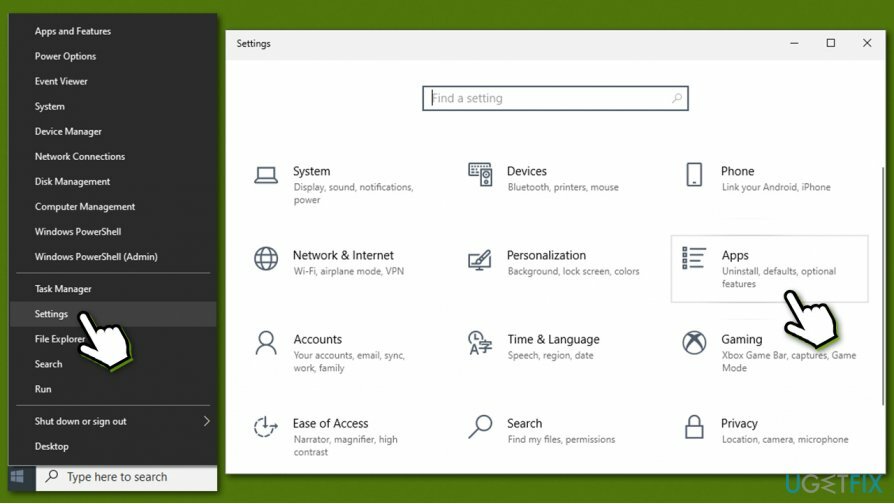
- גלול מטה עד שתמצא חבורה של ערכי Nvidia
- לְאַתֵר מנהל התקן גרפי של Nvidia ולחץ עליו
- נְקִישָׁה הסר את ההתקנה
- כאשר האזהרה מופיעה, לחץ הסר את ההתקנה שוב פעם
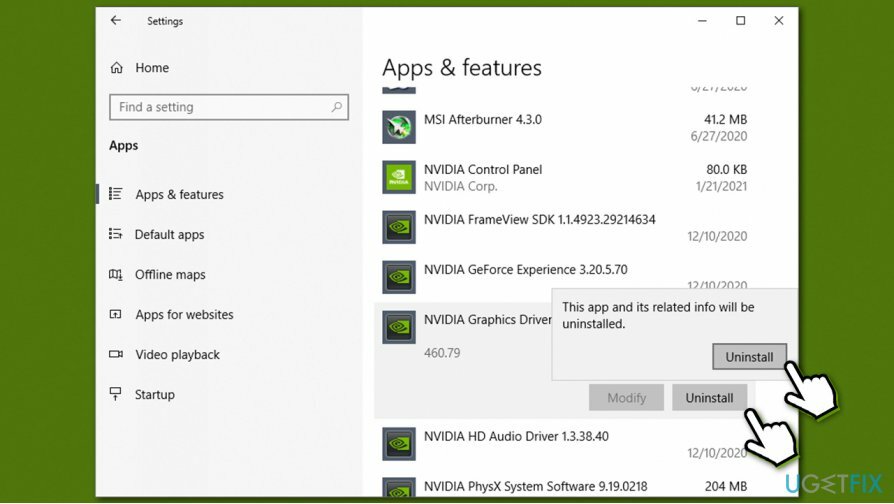
- כאשר Nvidia Uninstaller מופיע, המשך עם הסר את ההתקנה
- המתן ולבסוף לחץ אתחול כעת - המחשב שלך יאתחל מיד.
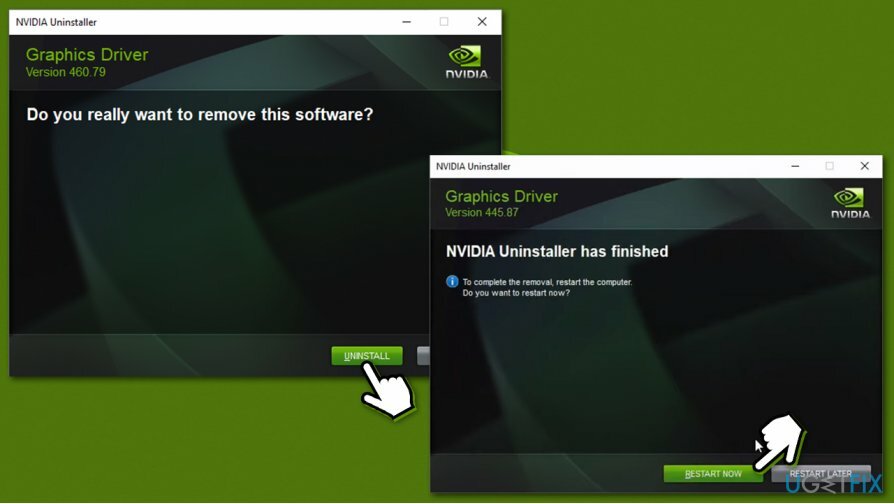
שלב 2. הסר התקנה של תוכניות נוספות הקשורות ל-Nvidia
כדי להסיר את ההתקנה של קבצים אלה, עליך לרכוש גרסה מורשית של תמונה מחדש תמונה מחדש להסיר את התוכנה.
לאחר הפעלה מחדש והסרת ההתקנה של מנהל התקן ה-GPU הראשי, המסך שלך עשוי להיראות קצת מוזר - אל דאגה, זה נורמלי לחלוטין. כעת עליך להמשיך בהסרת רכיבי Nvidia אחרים, כגון לוח הבקרה של Nvidia, מנהל התקן שמע Nvidia HD, Nvidia PhysiX, GeForce Experienceותוכנה, בהתאם למה שהתקנת קודם לכן.
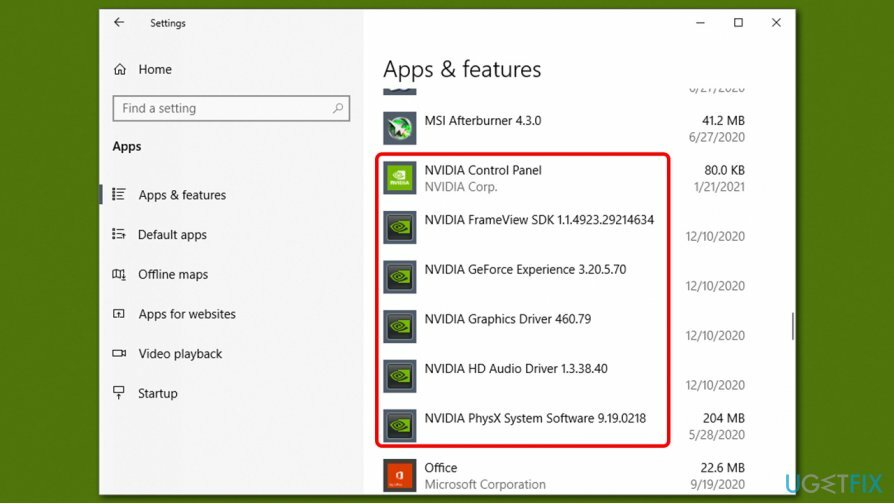
ציין זאת ייתכן שיהיה עליך לאתחל את המחשב מספר פעמים לפני שתסיר את כל רכיבי Nvidia.
שלב 3. מחק קבצים שנשארו
כדי להסיר את ההתקנה של קבצים אלה, עליך לרכוש גרסה מורשית של תמונה מחדש תמונה מחדש להסיר את התוכנה.
אמנם שלב זה אינו חובה למי שרוצה פשוט להתקין מחדש מנהלי התקנים של Nvidia, אך הוא חשוב יחסית למי שמחליף מ-Nvidia ל-AMD.
קודם כל, אתה צריך לאפשר נראות של קבצים מוסתרים, שניתן לעשות באמצעות ה סייר קבצים:
- ללחוץ Win + E במקלדת כדי לפתוח סייר קבצים
- בחלק העליון, בחר את נוף לשונית
- סמן את פריטים נסתרים אוֹפְּצִיָה
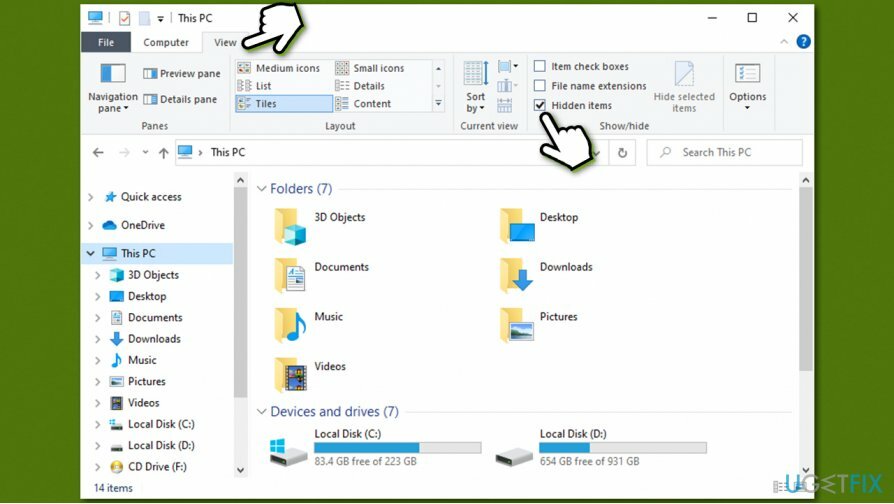
כעת אתה יכול למחוק את הרכיבים שנותרו של קבצי Nvidia:
- ללחוץ Win + R פועל המקלדת שלך
- הקלד %AppData%
- גלול למטה ומחק תיקיית NVIDIA.
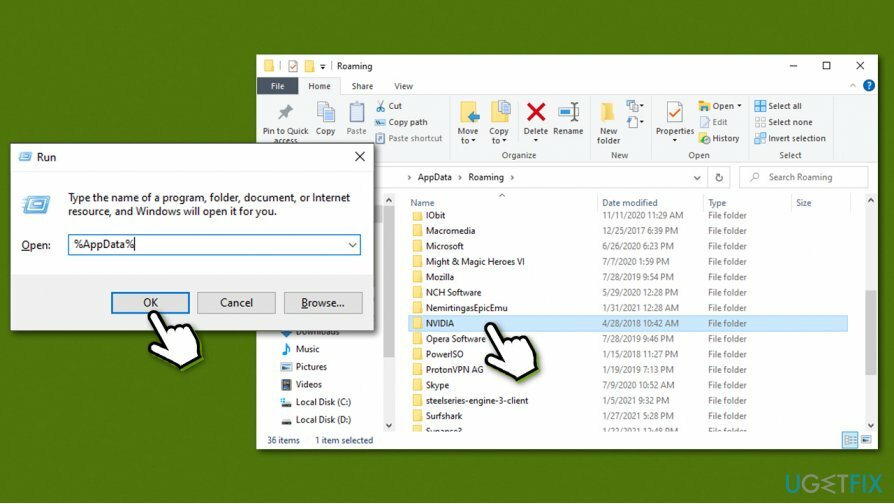
לאחר מכן, עליך לעשות את אותו הדבר במיקומים הבאים:
- %נתוני תכנית%
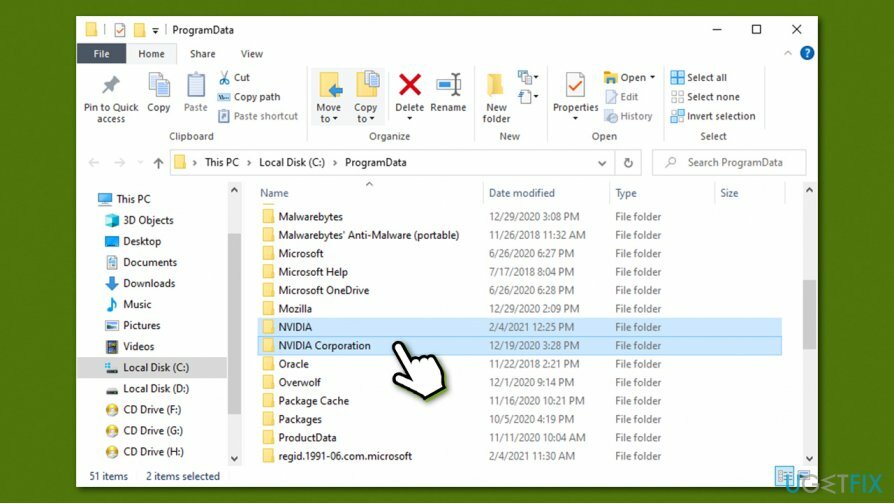
- %קבצי תכנית%
- %LocalAppData%
שלב 4. מחק את ערכי הרישום של Windows
כדי להסיר את ההתקנה של קבצים אלה, עליך לרכוש גרסה מורשית של תמונה מחדש תמונה מחדש להסיר את התוכנה.
אַזהָרָה: איננו ממליצים להתערב ברישום אלא אם כן אתה יודע מה אתה עושה, שכן מחיקה לא נכונה של ערכים עלולה לגרום לתקלות חמורות במערכת. לפני שתמשיך עם השלבים שלהלן, לגבות את הרישום שלך
- הקלד regedit בחיפוש Windows ולחץ להיכנס
- הגעתי למקום הבא:
מחשב\\HKEY_CURRENT_USER\\SOFTWARE\\NVIDIA Corporation
- לִמְחוֹק תיקיית NVIDIA Corporation
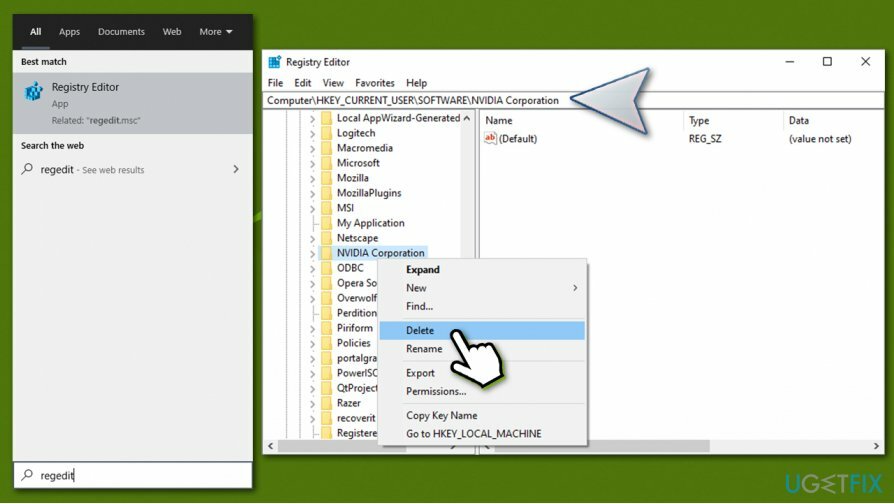
- עבור אל המיקום הבא:
מחשב\\HKEY_USERS\\.DEFAULT\\Software\\NVIDIA Corporation
- לִמְחוֹק תיקיית NVIDIA Corporation.
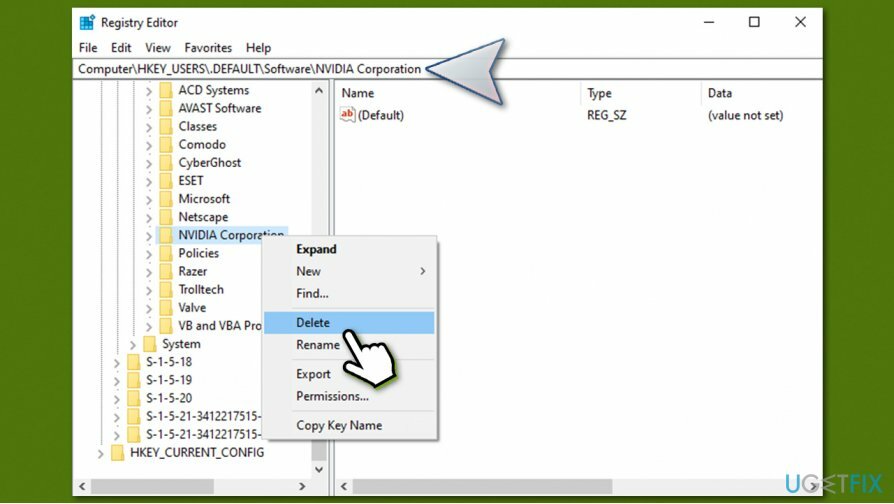
אם אתה משתמש מחשב מתחיל, אנו ממליצים בחום לא לגעת ברישום כלל. במקום זאת, אתה יכול לנקות את הרישום שלך בעזרת תוכנות אופטימיזציה כגון תמונה מחדשמכונת כביסה מאק X9. חוץ מזה, אם אתה נתקל בפיגור, שגיאות, BSODs,[3] או בעיות מחשב אחרות, כלי זה יכול לעזור לך לתקן בעיות אלו באופן אוטומטי.
שלב 5. הורד והתקן את מנהלי ההתקן החדשים ביותר עבור ה-GPU החדש שלך
כדי להסיר את ההתקנה של קבצים אלה, עליך לרכוש גרסה מורשית של תמונה מחדש תמונה מחדש להסיר את התוכנה.
עליך לזכור שמנהלי התקנים של GPU הם חיוניים לפעולה אופטימלית של כל כרטיס גרפי. בלעדיהם, אין טעם לשדרג.
אכן ניתן להשתמש במנהל המשימות של Windows למטרה זו, אך הוא רחוק מלהיות מדויק וייתכן שלא יתקין את מנהלי ההתקן העדכניים ביותר הזמינים עבור המכשיר. מנהלי התקנים של GPU, בניגוד לדרייברים רבים אחרים (לדוגמה, עבור עכברים או מקלדות), הם מאוד ספציפיים ויש לרכוש אותם מאתר היצרן.
להלן רשימת אתרי האינטרנט של שלושת המותגים עבור מנהלי התקנים של GPU:
- Nvidia
- AMD
- אינטל
זכור שאתה צריך לדעת את המידע המדויק על דגם ההתקן שלך כדי להתקין את מנהלי ההתקן הנכונים. לחלופין, אתה יכול לסמוך על עדכון מנהלי התקנים של צד שלישי כגון DriverFix. לא רק שהוא יקבע אילו מנהלי התקנים אתה צריך באופן אוטומטי, אלא הוא גם ישמור את כל התוכנות האחרות מעודכנות בכל עת. במילים אחרות, לעולם לא תצטרך לדאוג לגבי מנהלי התקנים, הגרסאות שלהם, התאימות ובעיות אחרות.
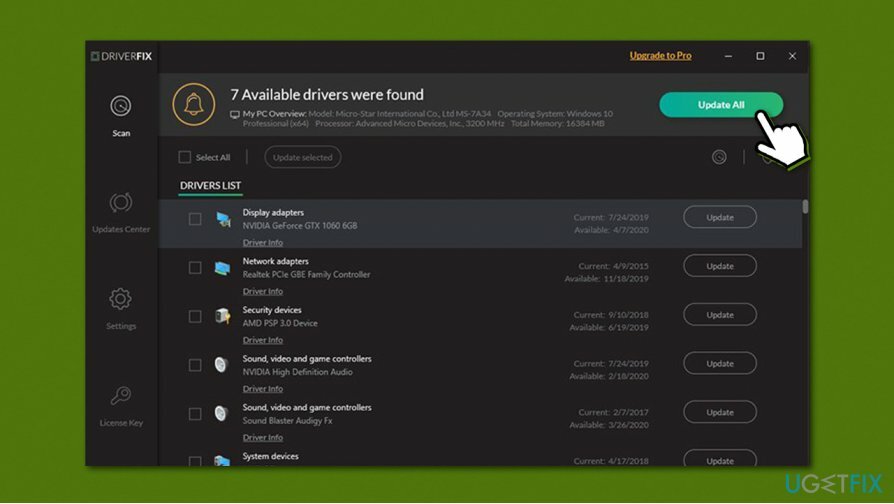
היפטר מתוכנות בלחיצה אחת בלבד
אתה יכול להסיר את ההתקנה של תוכנית זו בעזרת המדריך שלב אחר שלב שהוצג בפניך על ידי מומחי ugetfix.com. כדי לחסוך בזמן שלך, בחרנו גם כלים שיעזרו לך לבצע משימה זו באופן אוטומטי. אם אתה ממהר או אם אתה מרגיש שאינך מנוסה מספיק כדי להסיר את התוכנית בעצמך, אל תהסס להשתמש בפתרונות הבאים:
הַצָעָה
לעשות את זה עכשיו!
הורדתוכנת הסרהאושר
להבטיח
לעשות את זה עכשיו!
הורדתוכנת הסרהאושר
להבטיח
אם לא הצלחת להסיר את ההתקנה של התוכנית באמצעות Reimage, הודע לצוות התמיכה שלנו על הבעיות שלך. הקפד לספק כמה שיותר פרטים. אנא, הודע לנו את כל הפרטים שאתה חושב שאנחנו צריכים לדעת על הבעיה שלך.
תהליך תיקון פטנט זה משתמש במסד נתונים של 25 מיליון רכיבים שיכולים להחליף כל קובץ פגום או חסר במחשב של המשתמש.
כדי לתקן מערכת פגומה, עליך לרכוש את הגרסה המורשית של תמונה מחדש כלי להסרת תוכנות זדוניות.

גישה פרטית לאינטרנט הוא VPN שיכול למנוע את ספק שירותי האינטרנט שלך, ה מֶמְשָׁלָה, וצדדים שלישיים לעקוב אחר המקוון שלך ולאפשר לך להישאר אנונימי לחלוטין. התוכנה מספקת שרתים ייעודיים לטורנטים ולסטרימינג, המבטיחים ביצועים מיטביים ולא מאטים אותך. אתה יכול גם לעקוף מגבלות גיאוגרפיות ולצפות בשירותים כגון Netflix, BBC, Disney+ ושירותי סטרימינג פופולריים אחרים ללא הגבלה, ללא קשר למקום שבו אתה נמצא.
התקפות תוכנות זדוניות, במיוחד תוכנות כופר, הן ללא ספק הסכנה הגדולה ביותר לתמונות, לסרטונים, לעבודה או לקבצי בית הספר שלך. מכיוון שפושעי סייבר משתמשים באלגוריתם הצפנה חזק כדי לנעול נתונים, לא ניתן עוד להשתמש בו עד שישולם כופר בביטקוין. במקום לשלם להאקרים, תחילה עליך לנסות להשתמש באלטרנטיבה התאוששות שיטות שיכולות לעזור לך לאחזר לפחות חלק מהנתונים האבודים. אחרת, אתה עלול גם לאבד את כספך, יחד עם הקבצים. אחד הכלים הטובים ביותר שיכולים לשחזר לפחות חלק מהקבצים המוצפנים - Data Recovery Pro.